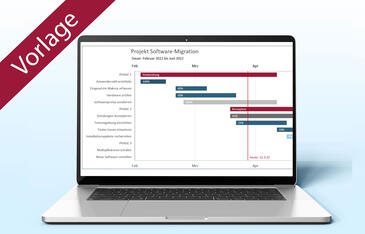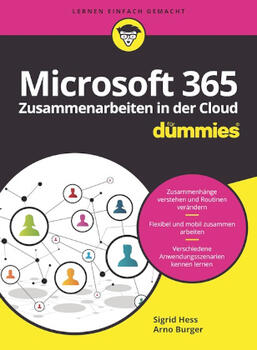Schneller arbeiten mit Microsoft Excel
Schneller arbeiten mit Microsoft Excel
Das Tabellenkalkulationsprogramm Excel kann weit mehr als selbst geübte Anwender vermuten. Allein die Möglichkeiten, verschiedenartige Berechnungen anzustellen, "intelligente" Formulare zu gestalten oder Sachverhalte grafisch darzustellen sind vielfältig. Allerdings ist es nicht immer ganz einfach, das "Wie" herauszufinden und gleich im ersten Anlauf umzusetzen.
Schon bei einfachen Handgriffen kostet das Programm den Benutzer unnötig Nerven, wenn dieser einige kleine Tricks außer Acht lässt. Vieles ist bei richtigem Vorgehen einfacher, als es auf den ersten Blick erscheint. Wir möchten Ihnen deshalb einige Tipps dazu aufzeigen, wie Sie mit Excel schneller arbeiten können.
Schnelles Markieren
Haben Sie sich auch schon oft aufgeregt, wenn Sie mit der Maus einen größeren Bereich markieren wollten, das Bild plötzlich nach oben schoss und sich die Markierung in Zeile 3000 wiederfand, obwohl Sie eigentlich Zeile 200 angepeilt hatten? Mit folgenden Tipps passiert Ihnen das zukünftig nicht mehr.
Bereich
Sie haben eine Liste vor sich und möchten diese komplett markieren. Setzen Sie den Cursor in die Liste und drücken Sie die Tastenkombination Strg + * ("Stern"-Taste auf dem numerischen Zahlenblock) respektive Strg + Umschalt + 3. Auf diese Weise markiert Excel die komplette zusammenhängende Liste bis zur nächsten Leerzeile und Leerspalte.
Ende Liste
Möchten Sie an das Ende einer bestimmten Spalte springen, dann drücken Sie die Tastenkombination Strg + Pfeil nach unten. Um an den Anfang zu gelangen benötigen Sie die Tastenkombination Strg + Pfeil nach oben. Drücken Sie zusätzlich die Umschalt-Taste, wird der gesamte Bereich markiert.
Markierung reduzieren
Haben Sie einmal zu weit markiert und wollen die Markierungsprozedur nicht nochmal wiederholen, dann drücken Sie die Tastenkombination Umschalt + Pfeil nach oben oder Umschalt + Pfeil nach links, je nachdem, in welche Richtung die Markierung reduziert werden soll.
Markierung nachträglich erweitern
Haben Sie beim Markieren die Maus zu früh losgelassen? Kein Problem: Drücken Sie die Tastenkombination Umschalt + Pfeil nach unten oder Umschalt + Pfeil nach rechts, je nachdem, in welche Richtung Sie die Markierung erweitern wollen.
Formeln blitzschnell kopieren
Formeln lassen sich mit der Maus oder über die Tastatur im Handumdrehen vervielfältigen.
Mit der Maus
Haben Sie eine lange Liste und möchten die eben erstellte Formel blitzschnell über Tausende von Zeilen kopieren? Bislang haben Sie wahrscheinlich Ihre Formel mit dem Ziehpunkt an der Zelle nach unten gezogen. Probieren Sie nun einmal einen Doppelklick auf den Ziehpunkt (Bild 1). Die Formel wird dadurch automatisch so lange nach unten kopiert, bis links von ihr eine Leerzelle erscheint. Das bedeutet: Ist die Tabelle durchgängig ausgefüllt, wird die Formel bis ans Ende der Liste kopiert.
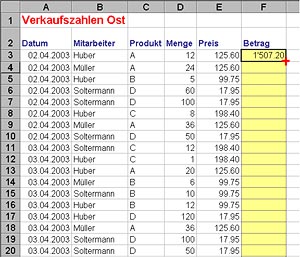
Bild 1: Mit dem Ziehpunkt die Formel blitzschnell
bis zum Ende der Liste kopieren.